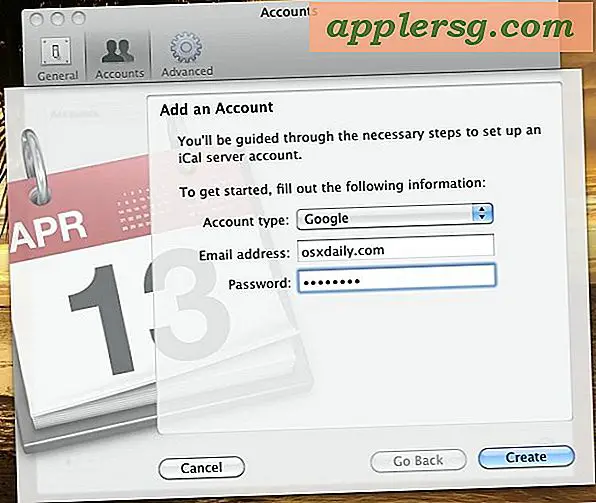5 améliorations simples d'utilisabilité pour iOS 7
Quelques ajustements simples des paramètres peuvent améliorer considérablement la convivialité globale d'iOS 7, que ce soit sur un iPhone, un iPod touch ou sur les plus grands modèles d'iPad. Nous allons vous montrer comment augmenter rapidement la taille du texte, ce qui peut aider à réduire la fatigue oculaire, permettre des polices plus audacieuses pour faciliter la lecture de presque tout, rendre les paramètres plus évidents, améliorer l'apparence générale de l'écran d'accueil, et aussi réduire la probabilité de contracter le mal des transports de la parallaxe eyecandy.

1: Augmenter la taille du texte
Bien que vous ayez pu agrandir la taille de la police sur iOS pendant un certain temps, il est mieux contrôlé dans iOS 7 et il est un peu plus important pour la lisibilité en raison des nouveaux choix de polices par défaut. Même si vous avez une bonne vue, augmenter légèrement la taille du texte peut améliorer l'apparence et réduire la fatigue oculaire.
- Dans Paramètres, allez dans "Général" et choisissez "Taille du texte"
- Faites glisser le curseur vers la droite pour augmenter la taille du texte, regardez l'aperçu pour voir quels seront les résultats

Cela a un impact sur de nombreuses applications, mais peut-être deux des plus importants sont Messages et Mail, qui ont de très petites polices par défaut. Les applications tierces utilisant le moteur Dynamic Type seront également affectées par ce paramètre.
2: Rendre toutes les polices audacieuses pour une lecture plus facile
iOS 7 a vraiment allégé le texte par défaut dans tout le système d'exploitation, ce qui, pour beaucoup d'entre nous, rend la lecture plus difficile. Heureusement, il est très facile d'obtenir les polices en gras à l'échelle du système, tout ce que vous devez faire est de basculer un paramètre:
- Ouvrez l'application Paramètres et choisissez "Général", puis allez dans "Accessibilité"
- Basculer "Texte gras" sur ON

Le basculement du texte en gras provoque un redémarrage rapide, après quoi tout le texte est remplacé par une version beaucoup plus facile sur les yeux plus audacieux. Ne vous attendez pas à un poids gras super-épais, il est assez modéré et en fait plus proche de la police système par défaut qui existait avant iOS 7.
3: Activer les étiquettes ON / OFF
Les indicateurs de basculement des paramètres reposent sur la couleur maintenant, le vert indiquant qu'un paramètre est activé et le blanc indiquant qu'un paramètre est désactivé. C'est difficile à comprendre pour certains utilisateurs, et vous pouvez le rendre beaucoup plus clair en ajoutant un simple indicateur ON / OFF à tous les paramètres:
- Dans Paramètres, accédez à "Général", puis à "Accessibilité"
- Recherchez "On / Off Labels" et mettez l'interrupteur sur ON

Les étiquettes On et Off utilisent l'ancienne norme informatique des 1 et des 0 binaires, 1 indiquant qu'un paramètre est activé ou activé et 0 indiquant qu'un paramètre est désactivé ou désactivé.
Ce paramètre rend les choses plus évidentes, c'est un bon pour améliorer la convivialité, même pour ceux qui n'ont aucun problème avec la perception des couleurs.
4: Utilisez un fond d'écran subtil
L'apparence de l'écran d'accueil, du Dock, de l'écran de verrouillage, du Centre de contrôle et du Centre de notifications d'iOS 7 dépend en grande partie du fond d'écran qui a été défini sur l'appareil. Cela signifie que le fond d'écran importe beaucoup plus que d'habitude dans l'apparence générale des choses, donc si vous trouvez iOS 7 à regarder ou difficile à lire parfois, vous pouvez trouver que le réglage d'un fond d'écran plus subtile fait une différence majeure l'aspect général et la sensation. Cela est particulièrement vrai avec les icônes de l'écran d'accueil, où un fond d'écran lumineux et encombré peut faire s'affronter les icônes et le texte par rapport à l'arrière-plan et difficile à identifier. La capture d'écran ci-dessous le démontre assez bien:

Les dégradés subtils et les images plus abstraites sont superbes en tant que fonds d'écran dans iOS 7, de même que toute image qui n'est pas particulièrement occupée ou pleine de couleurs contradictoires.
5: Réduire le potentiel de nausées en désactivant les effets de mouvement
Certains utilisateurs ont rapporté avoir le mal des transports de tous les effets de parallaxe et de zoom de mouvement fancy et fantaisie dans iOS 7, mais vous pouvez réduire les effets de mouvement grâce à un simple réglage des paramètres. Cela ne les éteindra pas tous (une telle bascule peut venir dans une prochaine mise à jour cependant) mais il est rapporté pour aider ceux qui sont sujets aux nausées:
- Dans Paramètres, accédez à "Général" et "Accessibilité" à "Réduire le mouvement".
- Basculer Réduire le mouvement sur ON

Ceci est particulièrement recommandé pour les appareils iPad destinés aux jeunes enfants, car les effets de mouvement sur un écran plus grand semblent avoir plus de chance de provoquer des nausées, et parce que les plus jeunes ne comprennent pas parfaitement pourquoi ils font soudainement Je ne me sens pas si bien. Mieux vaut prévenir que guérir, ce n'est jamais drôle de se sentir malade! Un bon petit bonus est le potentiel d'obtenir la vie de la batterie en coupant une partie des bonbons pour les yeux aussi.
-
En allant plus loin, vous trouverez peut-être que certains des conseils d'amélioration de la vitesse peuvent également aider à la convivialité générale, si ce n'est pour améliorer la réactivité générale des appareils, en particulier certains anciens modèles d'iPhone et d'iPad.